Καθώς βυθίζεστε στον κόσμο της μουσικής παραγωγής, θα συνειδητοποιήσετε γρήγορα ότι η επεξεργασία των ηχογραφήσεών σας είναι ζωτικής σημασίας για την ποιότητα του τελικού σας προϊόντος. Σε αυτό το σεμινάριο, θα σας δείξω πώς να επεξεργάζεστε αποτελεσματικά τα φωνητικά κομμάτια με το Logic Pro X για να εξαλείψετε το θόρυβο και να επιτύχετε μια καθαρή ηχογράφηση που να δικαιώνει το μουσικό σας έργο.
Βασικά συμπεράσματα
- Οι κενές περιοχές στις ηχογραφήσεις πρέπει να αφαιρούνται για να βελτιωθεί η ποιότητα του ήχου.
- Μπορείτε να χρησιμοποιήσετε το εργαλείο fade για να εξομαλύνετε τις εισόδους και τις εξόδους των περιοχών ήχου.
- Οι έγχρωμοι δείκτες σας βοηθούν να παρακολουθείτε το έργο σας.
Οδηγίες βήμα προς βήμα
1. Αφαιρέστε το θόρυβο του φόντου και τα κενά διαστήματα
Ξεκινήστε επιλέγοντας τα φωνητικά σας κομμάτια στα οποία δεν υπάρχουν χρήσιμα σήματα. Μπορείτε να κόψετε τις περιοχές που βρίσκονται ανάμεσα στα φωνητικά σας περάσματα. Είναι σημαντικό να αφαιρέσετε αυτά τα σημεία για να εξορίσετε ανεπιθύμητους θορύβους, όπως οι ήχοι της αναπνοής, από τη σύνθεση.
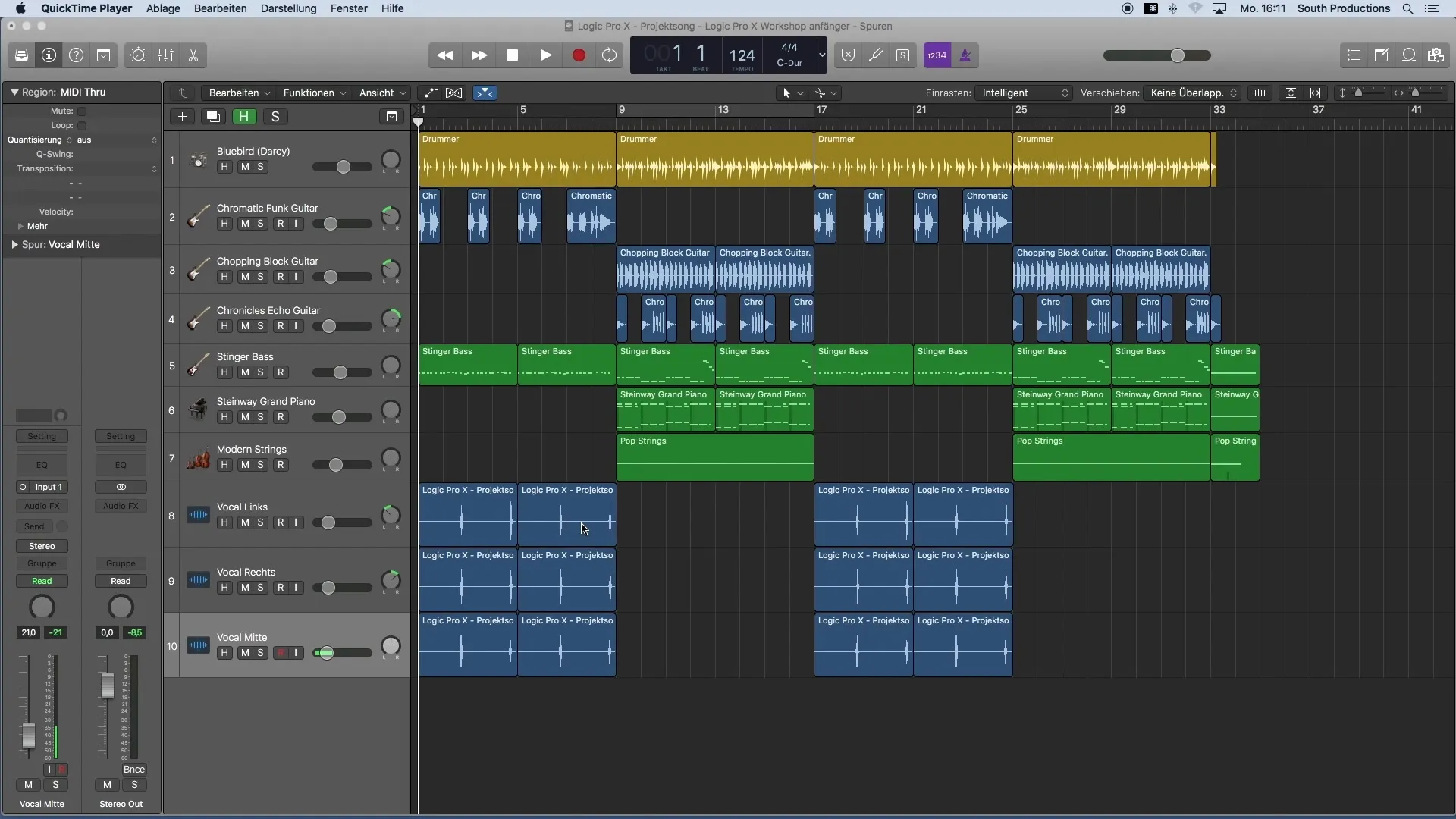
2. Ενεργοποιήστε τη ζώνη κλικ για το εργαλείο fade
Για να αυξομειώσετε απαλά την ένταση των φωνητικών σας, συνιστώ να ενεργοποιήσετε τη ζώνη κλικ για το εργαλείο fade στις ρυθμίσεις. Για να το κάνετε αυτό, μεταβείτε στο μενού του Logic, επιλέξτε "Settings" (Ρυθμίσεις) και στη συνέχεια "General" (Γενικά). Εκεί θα βρείτε το στοιχείο για τις ζώνες κλικ και θα ενεργοποιήσετε την επιλογή για το εργαλείο fade.
3. Κατακόρυφο και οριζόντιο ζουμ
Χρησιμοποιήστε τον τροχό κύλισης του ποντικιού σας σε συνδυασμό με το πλήκτρο ALT για να κάνετε κατακόρυφο ζουμ. Κρατήστε πατημένο το πλήκτρο Command και χρησιμοποιήστε τον τροχό κύλισης για οριζόντιο ζουμ. Αυτό σας επιτρέπει να κάνετε ζουμ στις ακριβείς περιοχές που θέλετε να επεξεργαστείτε.
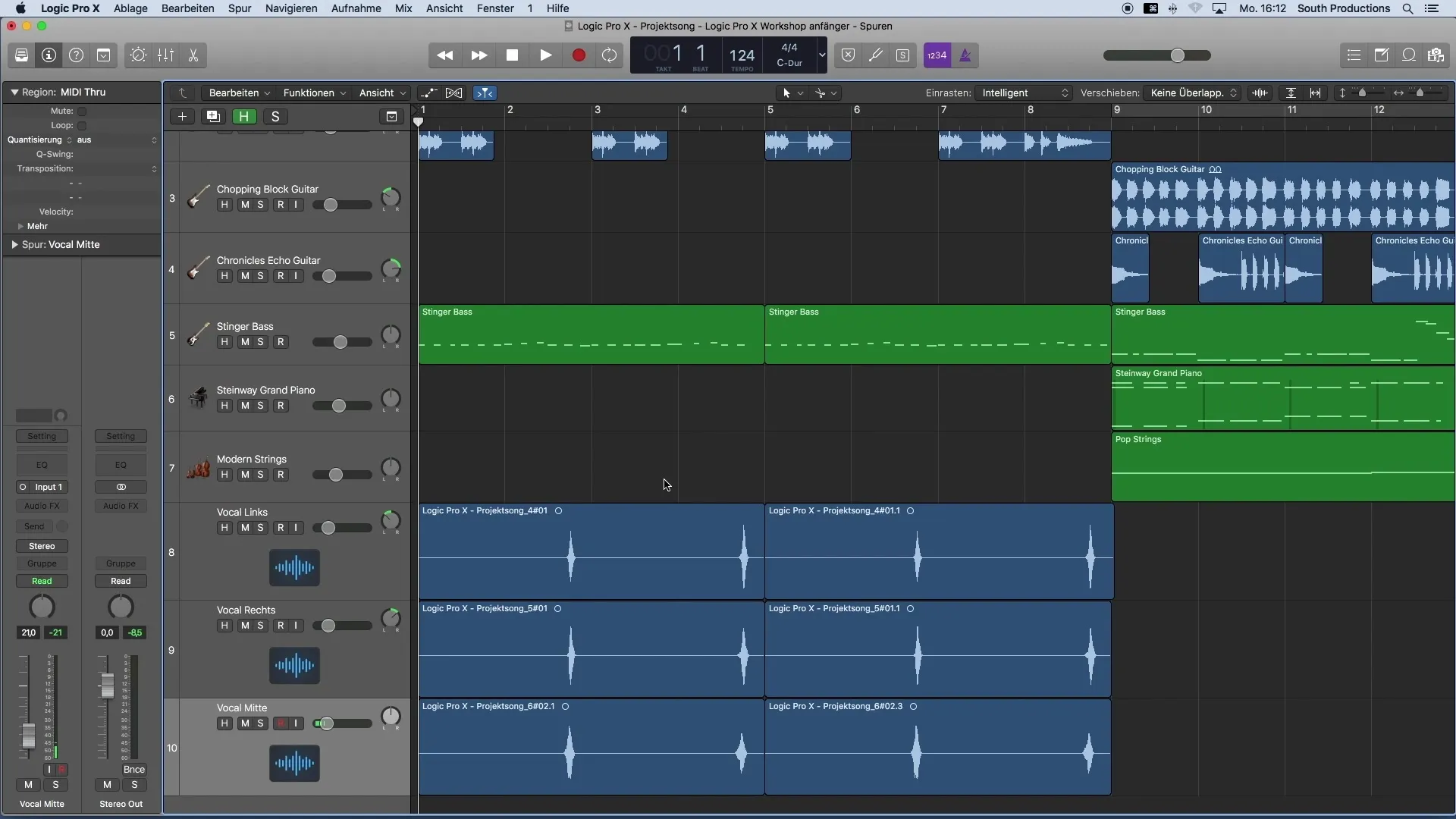
4. Εργασία με το εργαλείο fade
Το εργαλείο fade εμφανίζεται όταν μεταβαίνετε στο τέλος ή στην αρχή μιας περιοχής ήχου. Μπορείτε να χρησιμοποιήσετε αυτό το εργαλείο για να δημιουργήσετε σβησίματα έντασης. Βεβαιωθείτε ότι αφήνετε αρκετό χώρο μεταξύ των γωνιών όταν δημιουργείτε fades για να αποφύγετε τα κλικ.
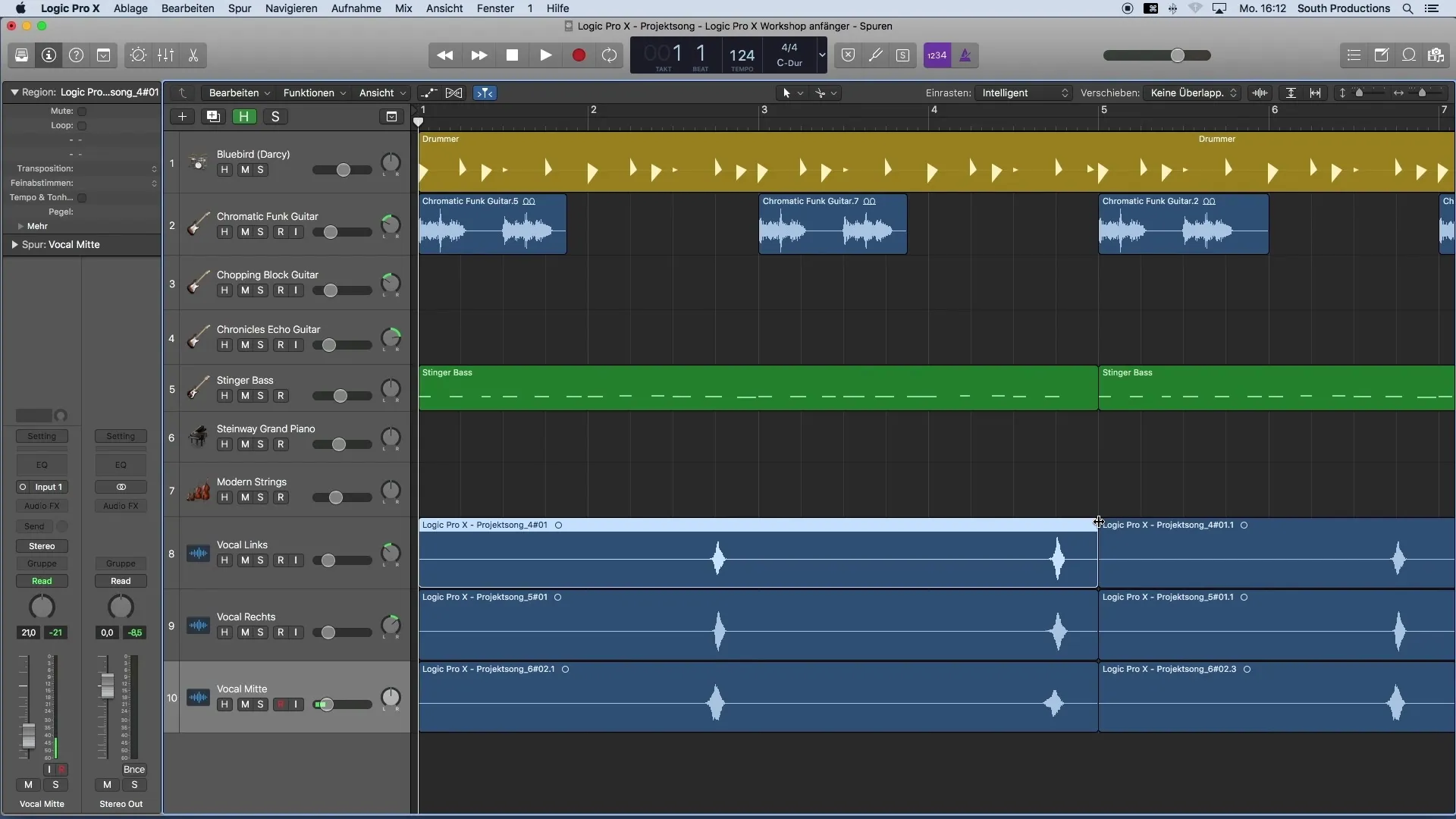
5. Κοπή των φωνητικών κομματιών
Τώρα είστε έτοιμοι να κόψετε τις κενές περιοχές σας. Μπορείτε να χρησιμοποιήσετε το εργαλείο ψαλίδι για να επισημάνετε με ακρίβεια τις περιοχές που θέλετε να επεξεργαστείτε. Μη διστάσετε να αφήσετε μια μικρή απόσταση από τα χρήσιμα σήματα για να εξασφαλίσετε έναν καθαρό ήχο.
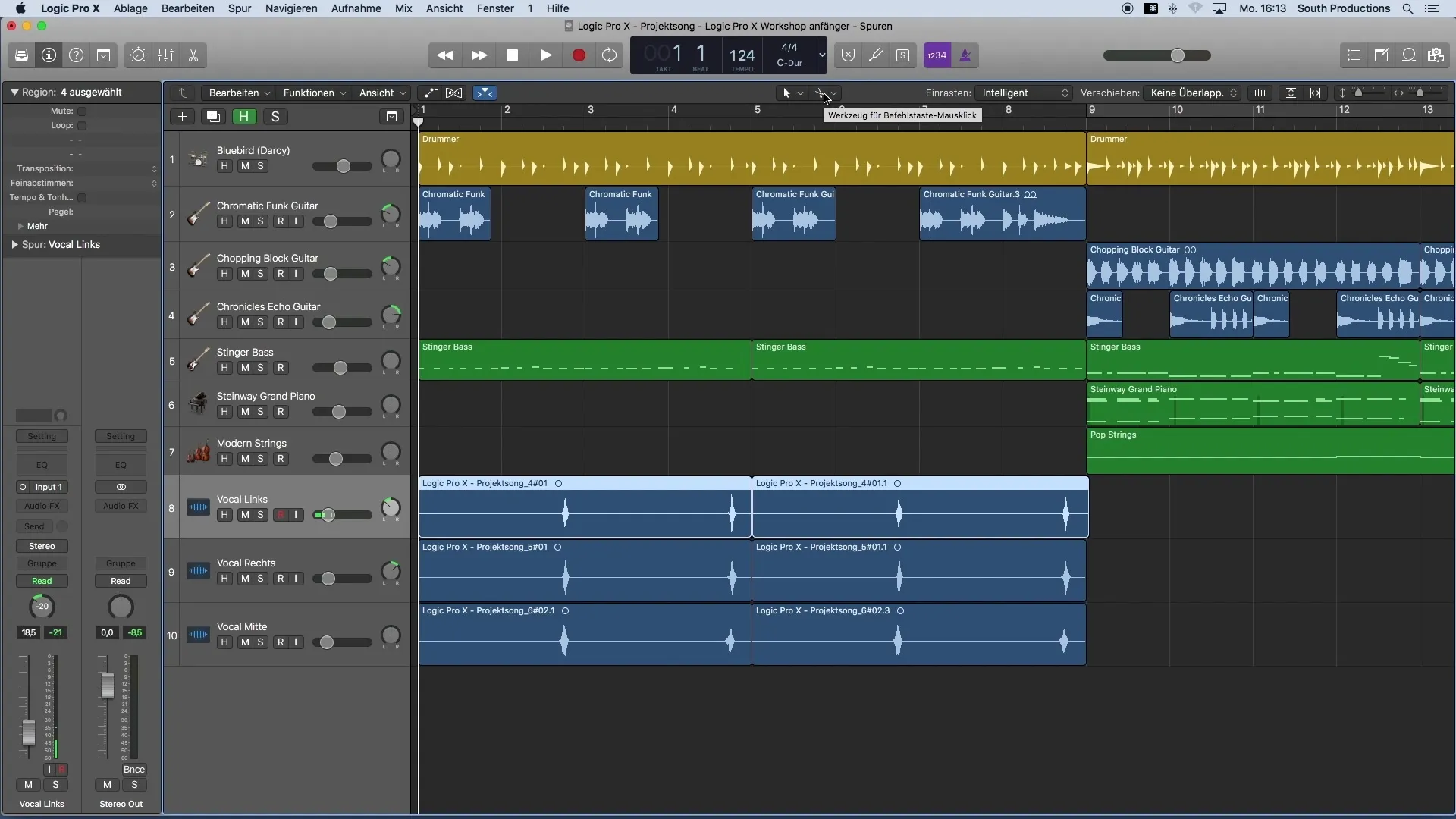
6. Διαγραφή των περιττών τμημάτων
Αφού κόψετε τα κενά μέρη, μπορείτε να διαγράψετε το περιττό περιεχόμενο με το πλήκτρο backspace. Βεβαιωθείτε ότι τα κομμένα μέρη δεν περιέχουν πλέον θόρυβο πριν εκτελέσετε αυτά τα βήματα.
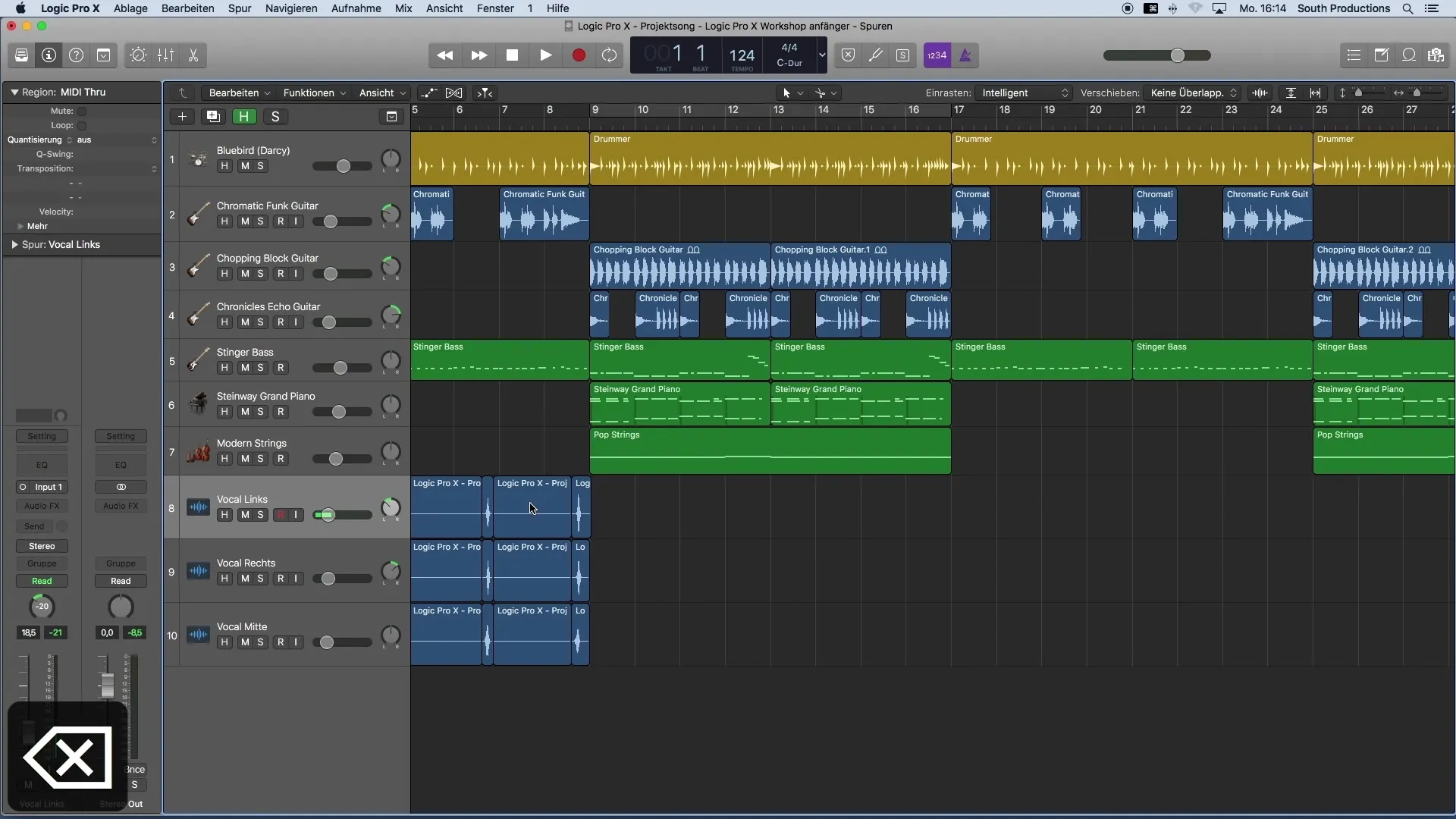
7. ενεργοποίηση της λειτουργίας σόλο
Για να μπορείτε να κρίνετε καλύτερα τα επεξεργασμένα κομμάτια σας, ενεργοποιήστε τη λειτουργία solo. Αυτό σας επιτρέπει να ακούσετε τα απομονωμένα φωνητικά κομμάτια χωρίς να αποσπάται η προσοχή σας από άλλα όργανα. Για να το κάνετε αυτό, επιλέξτε τα κομμάτια σας και ενεργοποιήστε τη λειτουργία solo.
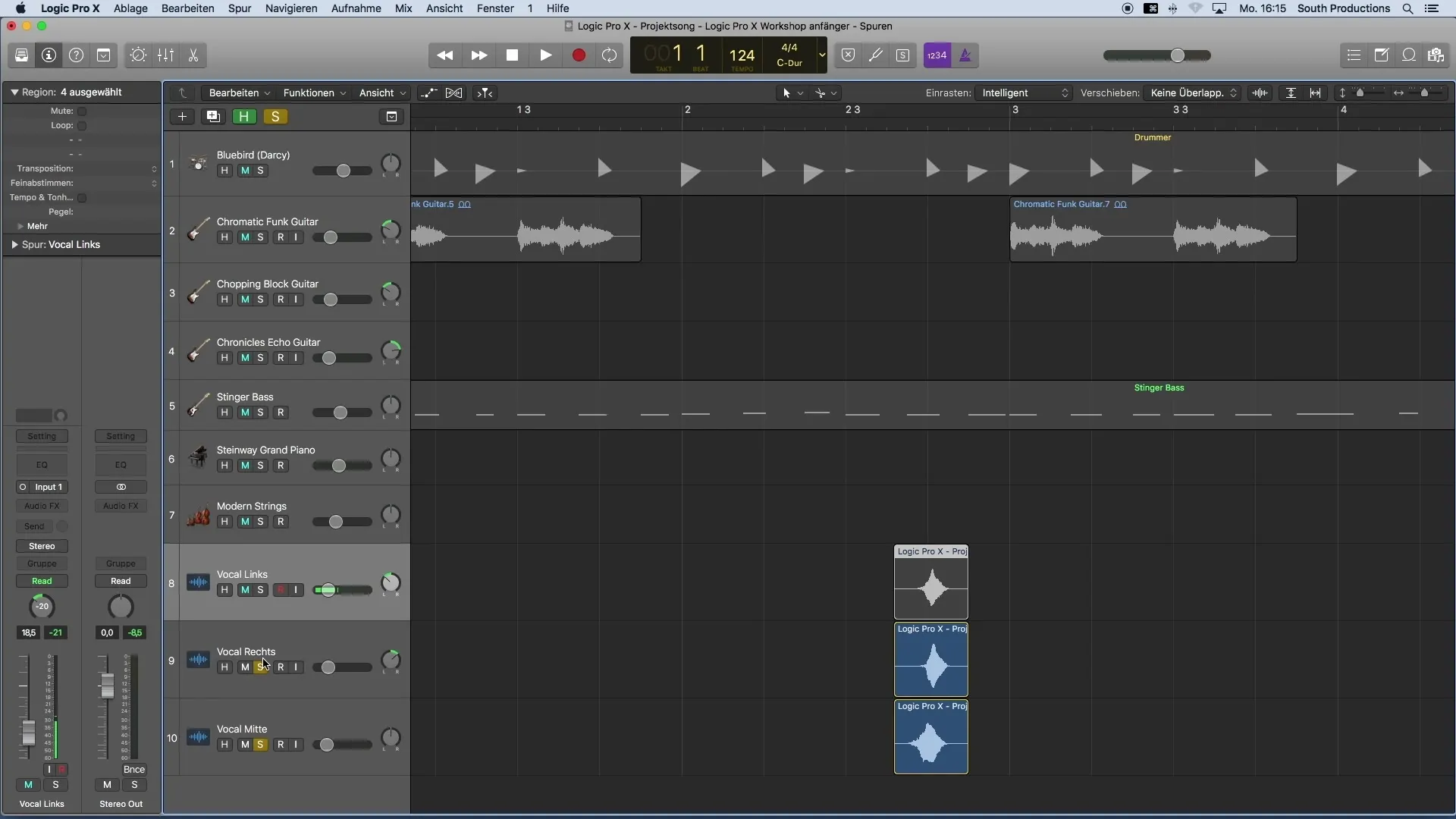
8. Ρύθμιση των σβησίματος της έντασης
Αν ακούγονται ακόμα θόρυβοι αναπνοής στο τέλος των ηχογραφήσεών σας, μπορείτε επίσης να δημιουργήσετε σβησίματα έντασης στο τέλος κάθε περιοχής. Αυτό θα κάνει τις μεταβάσεις πιο ομαλές και θα ελαχιστοποιήσει το θόρυβο του φόντου.
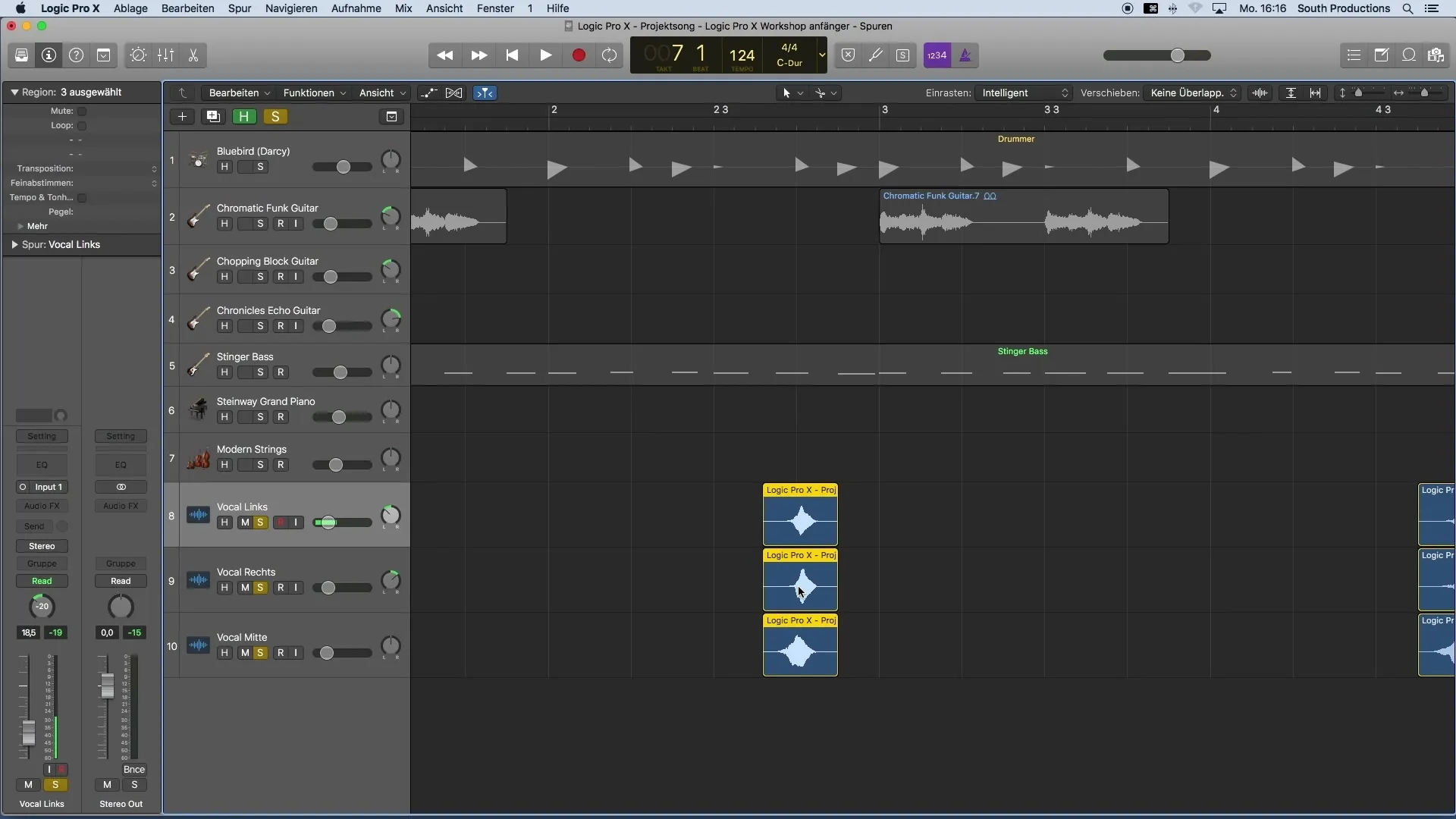
9. Αντιγραφή και επικόλληση των επεξεργασμένων περιοχών
Για να αντιγράψετε την επεξεργασία σας, πρέπει πρώτα να επιλέξετε την επεξεργασμένη περιοχή, να την αντιγράψετε με Command+C και στη συνέχεια να την επικολλήσετε στην επιθυμητή θέση με Command+V. Με αυτόν τον τρόπο θα διατηρήσετε τη συνοχή της επεξεργασίας σας.

10. Οργάνωση έργου και παλέτα χρωμάτων
Τέλος, είναι πλεονέκτημα να οργανώνετε το έργο σας με σαφήνεια. Σκεφτείτε μια παλέτα χρωμάτων για τις ομάδες των οργάνων σας. Για παράδειγμα, θα μπορούσατε να χρωματίσετε τα ντραμς με κίτρινο χρώμα, το μπάσο με καφέ χρώμα και τα φωνητικά με ροζ χρώμα. Αυτό θα σας διευκολύνει πολύ στην πλοήγηση στο έργο σας.

Περίληψη
Σε αυτό το σεμινάριο, θα πρέπει να έχετε μάθει πώς να επεξεργάζεστε αποτελεσματικά φωνητικά κομμάτια με το Logic Pro X. Αφαιρώντας το θόρυβο, δημιουργώντας σβησίματα έντασης και οργανώνοντας το έργο σας χρησιμοποιώντας χρώματα, θα επιτύχετε υψηλή ποιότητα ήχου και εύκολη πλοήγηση στις ηχογραφήσεις σας.
Συχνές ερωτήσεις
Πώς μπορώ να αφαιρέσω το θόρυβο;Μπορείτε να χρησιμοποιήσετε το εργαλείο ψαλίδι για να κόψετε τα κενά μέρη των περιοχών ήχου σας και να τα διαγράψετε με το πλήκτρο backspace.
Πώς μπορώ να κάνω πιο ακριβείς σβησίματα; Ενεργοποιήστε τη ζώνη κλικ για το εργαλείο σβησίματος στις ρυθμίσεις του Logic Pro X και σύρετε τα σβησίματα στις γωνίες των περιοχών ήχου.
Μπορώ να ακούσω πολλά κομμάτια ταυτόχρονα στη λειτουργία σόλο;Ναι, μπορείτε να ενεργοποιήσετε πολλά κομμάτια ταυτόχρονα στη λειτουργία σόλο, επιλέγοντάς τα πρώτα και ενεργοποιώντας στη συνέχεια τη λειτουργία σόλο.


